在日常使用电脑时,许多人都会遇到网络连接不上的问题。网卡驱动丢失或损坏是导致电脑无法上网的常见原因。下面就教大家恢复电脑网卡驱动的办法,一起来看看吧~

方法1:检查设备管理器中的网卡状态
如果网卡驱动丢失或损坏,设备管理器中可能会显示出黄色的感叹号或“未知设备”提示。以下是检查设备管理器的方法:
在Windows系统中,按下Win + X,选择“设备管理器”。
找到 “网络适配器” ,展开后右键点击异常网卡 → 选择 “更新驱动程序”。
选择 “自动搜索更新的驱动程序软件” ,系统会联网检索并安装匹配驱动。
重启电脑,测试网络是否恢复。
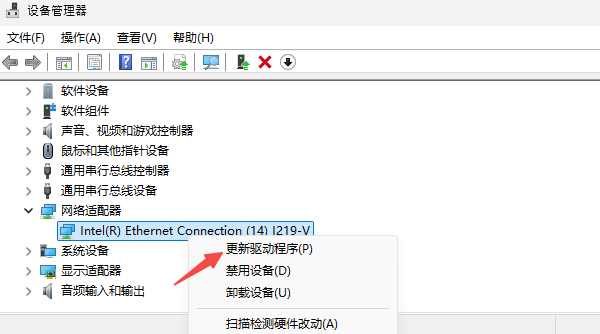
方法2:使用驱动工具
如果电脑能通过手机热点临时联网,可以安装“驱动人生”软件一键检测并更新电脑驱动。
用另一台电脑下载 “驱动人生” → 通过数据线或U盘传输到电脑。

安装并运行软件 → 点击 “立即扫描” → 自动检测并安装缺失的网卡驱动。
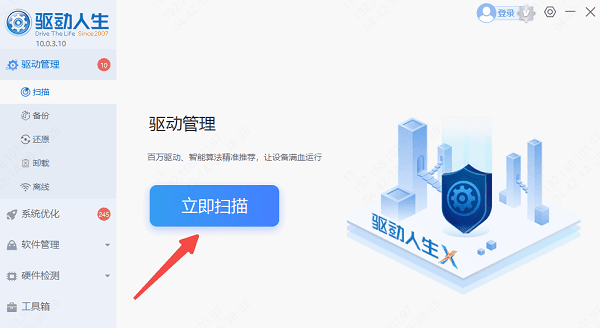
驱动安装完成后,电脑即可正常联网。
方法3:系统还原或重装系统
系统还原:进入Windows设置 → 搜索 “恢复” → 选择 “系统还原” → 选择一个驱动正常时的还原点 → 按提示操作。
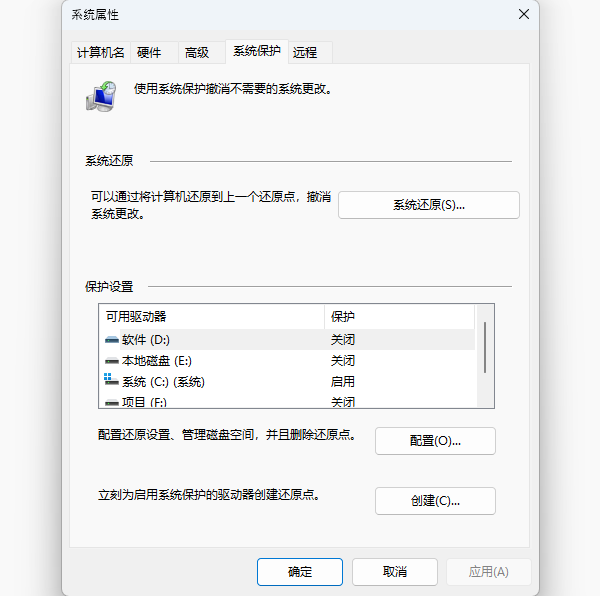
重装系统(慎用):备份重要数据 → 制作系统U盘 → 重装系统后自动安装基础驱动。重装系统会清空C盘数据,非紧急情况不建议使用!
预防小贴士
定期备份驱动:使用“驱动人生”的备份功能,一键备份重要驱动。
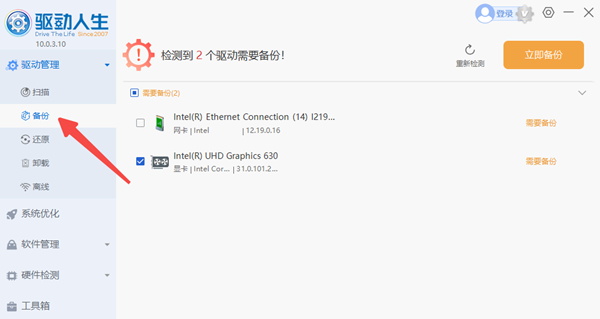
关闭自动更新:部分Windows更新可能导致驱动冲突,可在设备管理器中禁用驱动自动更新。
以上就是电脑网卡驱动没了的解决方法,希望对你有帮助。如果遇到网卡、显卡、蓝牙、声卡等驱动的相关问题都可以下载“驱动人生”进行检测修复,同时它还支持驱动下载、驱动安装、驱动备份等等,可以灵活的安装驱动。


